Hur man reagerar på meddelanden på Discord på dator och mobil
Miscellanea / / July 01, 2023
Tycker du att det borde finnas ett bättre sätt att svara på meddelanden på Discord? Tja, Discord erbjuder en bekväm funktion som heter Reactions som låter dig göra det på ett ögonblick. Den här artikeln ger en omfattande guide om hur du snabbt reagerar på meddelanden på Discord.
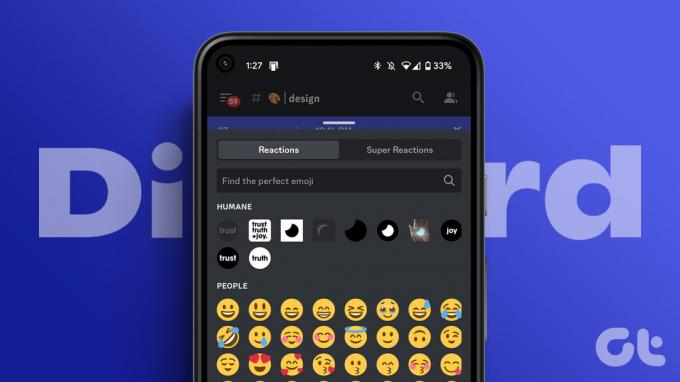
Men innan vi dyker in i detaljerna, låt oss ta ett ögonblick för att ta upp en viktig fråga: Vad exakt är reaktioner på Discord? Reaktioner låter dig interagera med ett meddelande genom att lägga till en emoji för att förmedla dina känslor eller tankar. Istället för att skriva ett svar kan du helt enkelt klicka på en emoji och låta den prata för dig.
Med denna förståelse, låt oss utforska hur du får ut det mesta av den här funktionen.
Hur man reagerar på Discord-meddelanden på skrivbordet
Det är enkelt att reagera på Discord-meddelanden på skrivbordsappen eller webben. Stegen är desamma för appen och webbversionerna. Följ stegen nedan.
Notera: Du kan också reagera med anpassade emojis på Discord så länge du har Hantera Emoji-behörighet, är serverägare eller har Discord Nitro.
Steg 1: Starta Discord på din Windows- eller Mac-dator och navigera till meddelandet du vill reagera på.
Notera: Detta kan vara ett direktmeddelande från dina vänner och familj eller på en av dina deltagande servrar.
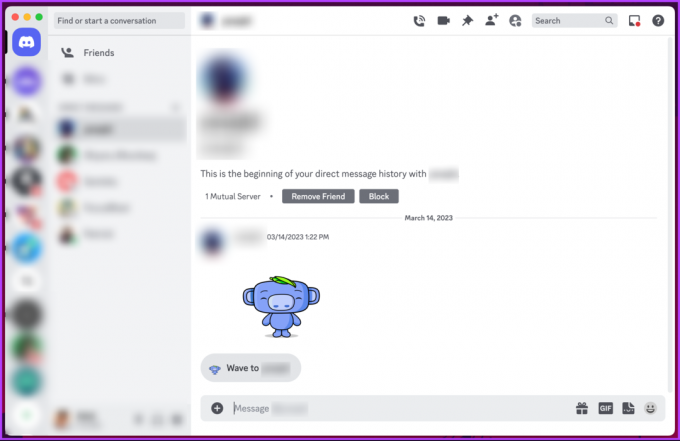
Steg 2: När du har hittat meddelandet du vill reagera på, håll muspekaren över det övre högra hörnet av meddelandet för att hitta alternativet Lägg till reaktion (emoji-ikon).
Notera: Alternativt kan du högerklicka på meddelandet och välja Lägg till reaktion från menyn.

Steg 3: Välj önskad emoji.
Notera: Ungefär som alla andra sociala medieplattformar tillhandahåller Discord en bra samling emojis. På utvalda servrar (om moderatorn tillåter) kan du också reagera på meddelanden med klistermärken.
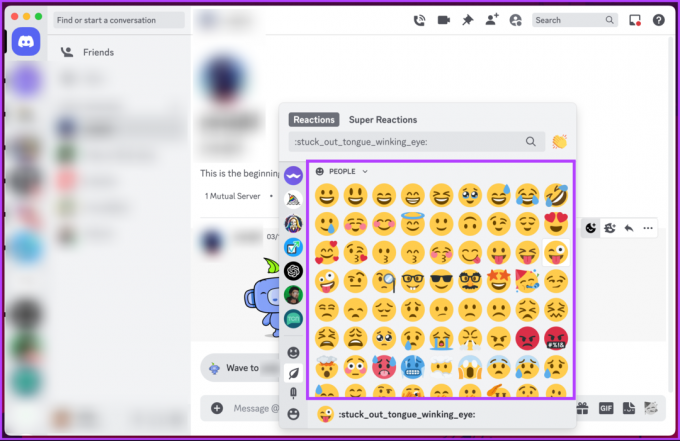
Dessutom, om du ändrar dig och bestämmer dig för att ta bort en emoji-reaktion, klicka på den emoji-reaktion du lade till tidigare. Detta tar bort det.
Det är allt. Du har reagerat på ett Discord-meddelande med lätthet. Om du undrar kan du lägga till flera emoji-reaktioner till samma meddelande genom att följa stegen ovan.
Läs också: Hur man ändrar Discord-profilbild på vilken enhet som helst
Hur man reagerar på Discord-meddelanden på mobil
Att reagera på meddelanden på Discord är ganska enkelt och lätt att utföra. Stegen är desamma för både Android- och iOS-enheter. Följ med.
Steg 1: Öppna Discord-appen på din Android- eller iOS-enhet och navigera till meddelandet du vill reagera på.
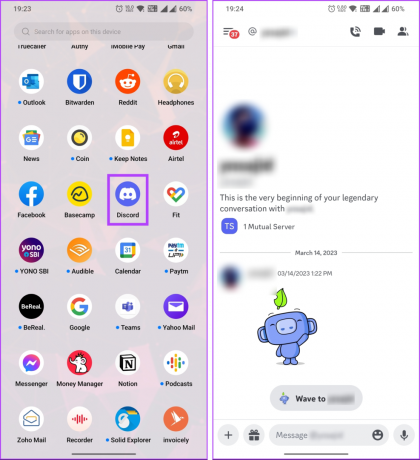
Steg 2: Tryck och håll kvar meddelandet för att se ett nedersta ark med meddelandealternativ. Överst på arket ser du de mest använda emojierna.
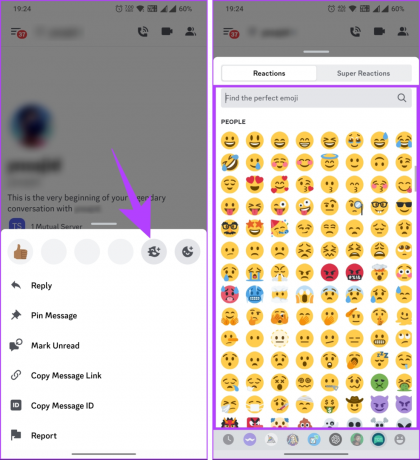
Om du vill komma åt hela samlingen av emojis, tryck på (sista färglösa emoji med ett plustecken) emoji-väljarikonen. Nu kommer du att se hela samlingen av emojis, som du kan använda hur du vill.
Ungefär som Discord-skrivbord kan du lägga till mer än en emoji-reaktion till samma meddelande genom att följa de ovannämnda stegen. Om du ändrar dig och vill ta bort reaktionen är allt du behöver göra att trycka på emoji-reaktionen du lade till.
Hur man ser vem som reagerade på ett Discord-meddelande
Du kan enkelt se vem som reagerade på ett Discord-meddelande och vilken emoji de brukade reagera på. Kom ihåg att du bara kan se reaktioner på meddelanden som du kan komma åt inom samma server eller direktmeddelandekonversation. Om du inte har de nödvändiga behörigheterna kan du inte se användarlistan eller se reaktioner. Med det sagt, låt oss börja utföra stegen för Discord-skrivbordet.
På skrivbordet
Steg 1: Öppna Discord på din Windows- eller Mac-dator och navigera till meddelandet du vill kontrollera reaktionerna.
Notera: Alternativt kan du använda Discord webb för att se vem som reagerade på dina Discord-meddelanden.

Steg 2: Allt du behöver göra är att högerklicka på en reaktion.
Notera: Om du inte vill ha detaljerna kan du helt enkelt hålla muspekaren över reaktionen; Discord visar namnet på de tre första personerna.
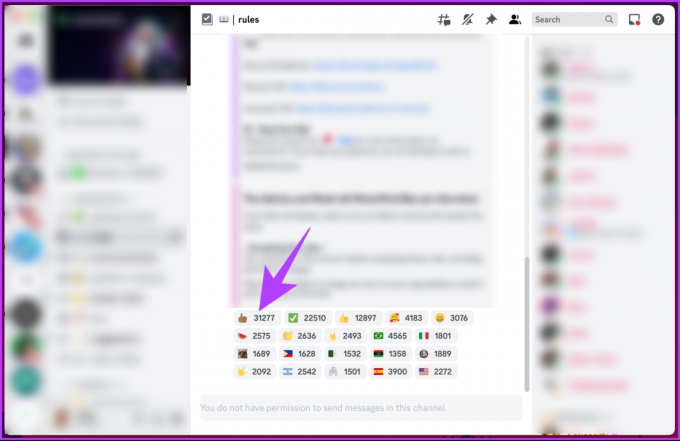
Steg 3: Från rullgardinsmenyn väljer du Visa reaktioner.
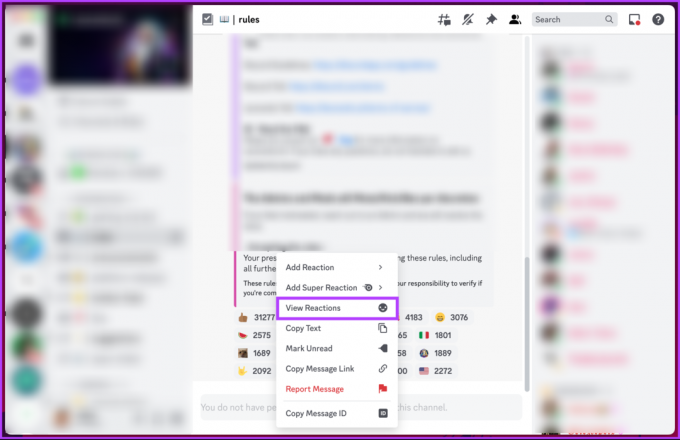
Ett modalt fönster visas med en detaljerad reaktionsräkning och namnet på personen som reagerade med en specifik emoji. Dessutom kan du välja olika uttryckssymboler för att se vem som använde dem för att reagera på ditt meddelande.
Om du inte kan komma åt ett skrivbord och vill se reaktionen på mobilen, fortsätt att läsa.
På Discord mobilapp
Steg 1: Starta Discord-appen och gå till meddelandet du vill kontrollera reaktionerna på.
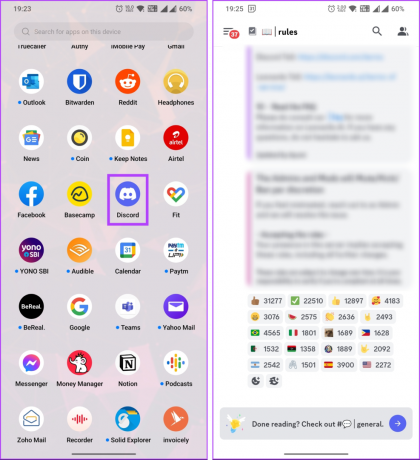
Steg 2: Tryck nu länge på valfri reaktion och vänta en sekund. Ett bottenark kommer upp där du kan hitta personer som reagerat på meddelandet.
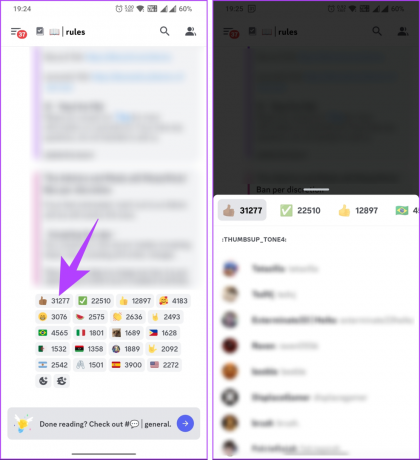
Detta låter dig se vem som reagerade på ditt eller serverns meddelande. Men ibland kommer du inte att kunna reagera på ett Discord-meddelande. Om du har fastnat med det här problemet, fortsätt att läsa.
Läs också: Vad händer när du tar bort en vän på Discord
Varför kan jag inte reagera på Discord-meddelanden
Det finns olika anledningar till att du inte kan reagera på Discord. Vi har förklarat alla möjliga orsaker nedan:
1. Reaktioner är inaktiverade
I vissa fall kan server- eller kanalinställningarna ha inaktiverat reaktioner. Det betyder att ingen, inklusive du, kan reagera på meddelanden i det sammanhanget. Serverägaren eller administratörerna kan slå på eller av reaktioner för specifika kanaler eller hela servern.
2. Du har inte tillstånd
Discord erbjuder olika nivåer av behörigheter till användare baserat på deras roller inom en server. Om du inte kan reagera på meddelanden är det möjligt att din roll inte har nödvändiga behörigheter för att lägga till reaktioner. Serveradministratörer kan ändra dessa behörigheter för olika roller, så du kan behöva kontakta dem för att begära möjligheten att reagera.
3. Användaren kan ha blockerat dig
Om du försöker reagera på en specifik användares meddelande och upptäcker att du inte kan, kan användaren ha blockerat dig. När en användare blockerar en annan användare, begränsar det vissa interaktioner, inklusive reaktioner. Om du misstänker att detta kan vara fallet är det bäst att kontakta användaren direkt för att lösa eventuella problem som kan ha lett till blockeringen.
4. Uppdatera Discord
Ibland kan Discord uppleva tillfälliga problem eller anslutningsproblem som kan påverka reaktionernas funktionalitet. Om du inte kan reagera på meddelanden, försök att uppdatera Discord-appen eller webbsidan du använder eller starta om Discord om du är på mobilappen. Detta kan hjälpa till att lösa eventuella tillfälliga problem och återställa förmågan att reagera.
Kom ihåg att de specifika anledningarna till att du inte kan reagera på Discord-meddelanden kan variera beroende på server- eller kanalinställningar, dina behörigheter eller individuella användaråtgärder. Om problemet kvarstår är det bättre att kontakta serveradministratörerna, kanalmoderatorerna eller Discord-stöd för vidare hjälp.
Vanliga frågor om att reagera på Discord
Flera personer kan reagera på ett meddelande på Discord. Det finns ingen gräns för hur många reaktioner ett meddelande kan få. Så länge någon har behörighet att komma åt meddelandet kan de reagera på det.
Ja, på Discord kan användare reagera flera gånger på ett meddelande. Du kan reagera flera gånger på ett meddelande genom att använda olika emojis. Även om du bara kan lägga till varje emoji en gång, kan du använda olika emojis.
Alla som har tillgång till ett meddelande på Discord kan reagera på det som standard. Om du vill hindra människor från att reagera på ett visst meddelande kan du justera behörigheterna förutsatt att du har en lämplig administrativ eller moderatorroll på servern.
Discord skickar inte automatiskt aviseringar när någon reagerar på ditt meddelande. Men om själva meddelandet är en del av en konversation på en server eller ett direktmeddelande kan du få aviseringar om nya meddelanden eller omnämnanden i den konversationen. Reaktioner i sig genererar inte separata meddelanden.
Reagera på dessa meddelanden
Att veta hur man reagerar på meddelanden på Discord kan hjälpa till att uttrycka dig själv, engagera dig med andra och lägga till en touch av roligt till dina konversationer. Så fortsätt och börja reagera på meddelanden på Discord och låt dina digitala interaktioner bli levande. Du kanske också vill läsa hur man hittar ett Discord användar-ID.



